Oki C330dn safety manual [de]
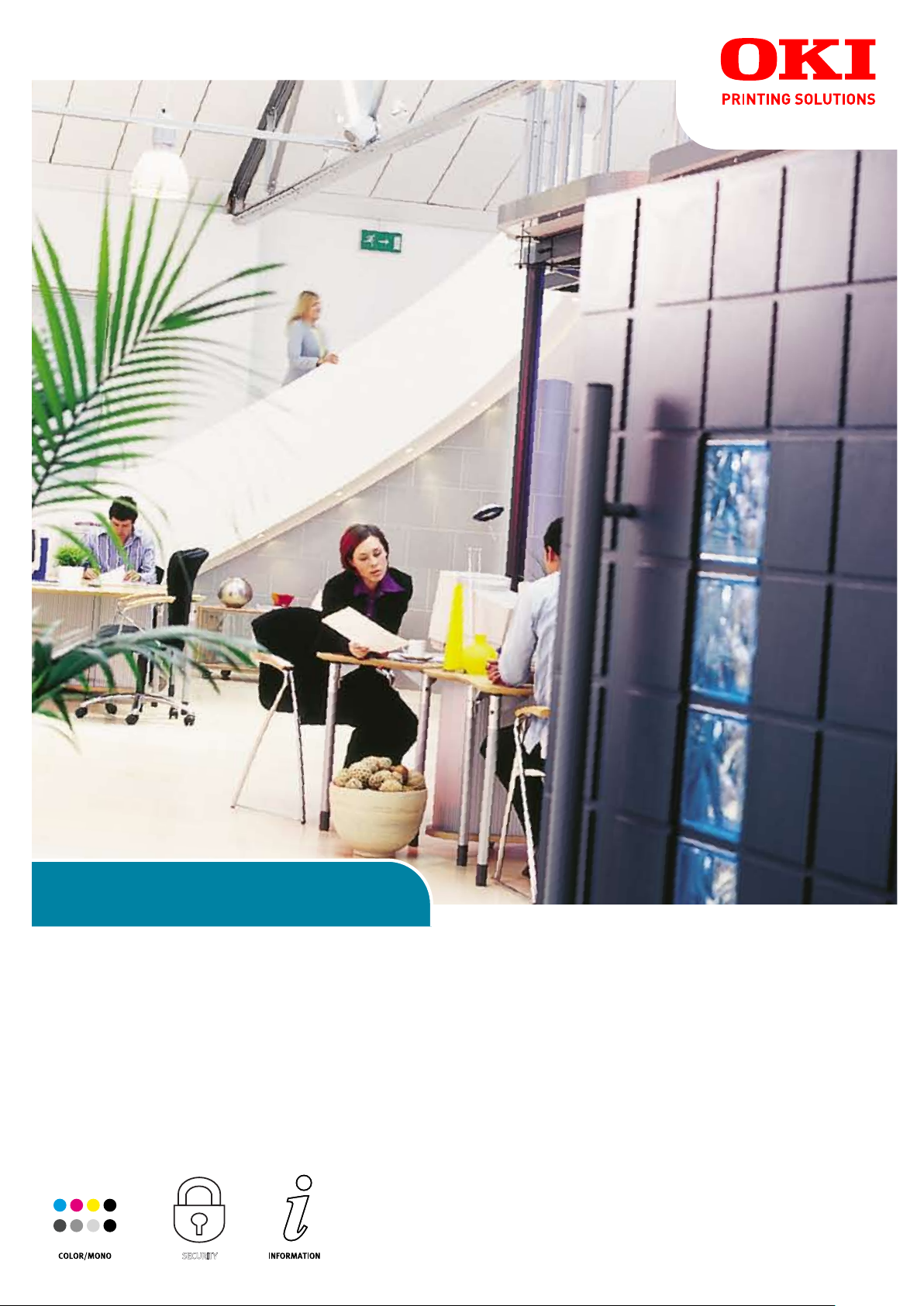
Sicherheitshandbuch
security

V
ORWORT
Es wurden alle Anstrengungen unternommen, um sicherzustellen, dass die in dieser
Veröffentlichung enthaltenen Informationen vollständig und richtig sind und dem
aktuellsten Stand entsprechen. Der Hersteller übernimmt keinerlei Verantwortung für die
Konsequenzen von Irrtümern außerhalb der Kontrolle des Unternehmens. Zudem kann der
Hersteller keine Garantie dafür übernehmen, dass durch andere Hersteller vorgenommene
Änderungen an Software und Geräten, die in diesem Handbuch erwähnt werden, die
Gültigkeit der hierin enthaltenen Informationen unbeeinträchtigt lassen. Die Erwähnung
von Software-Produkten von Drittherstellern lässt nicht notwendigerweise den Schluss zu,
dass sie vom Hersteller empfohlen werden.
Obwohl größte Sorgfalt darauf verwendet wurde, die hierin enthaltenen Informationen so
akkurat und hilfreich wie möglich weiterzugeben, übernehmen wir keinerlei Garantie
hinsichtlich ihrer Genauigkeit und Vollständigkeit.
Copyright © 2009. Alle Rechte vorbehalten.
Oki ist eine eingetragene Marke von Oki Electric IndustryCompany Ltd.
Oki Printing Solutions ist eine Marke der Oki Data Corporation.
Microsoft, MS-DOS und Windows sind eingetragene Marken der Microsoft Corporation.
Apple, Macintosh, Mac und Mac OS sind eingetragene Marken von Apple Computer.
Andere Produkt- und Markennamen sind eingetragene Marken oder Marken der jeweiligen
Unternehmen.
Vorwort > 2
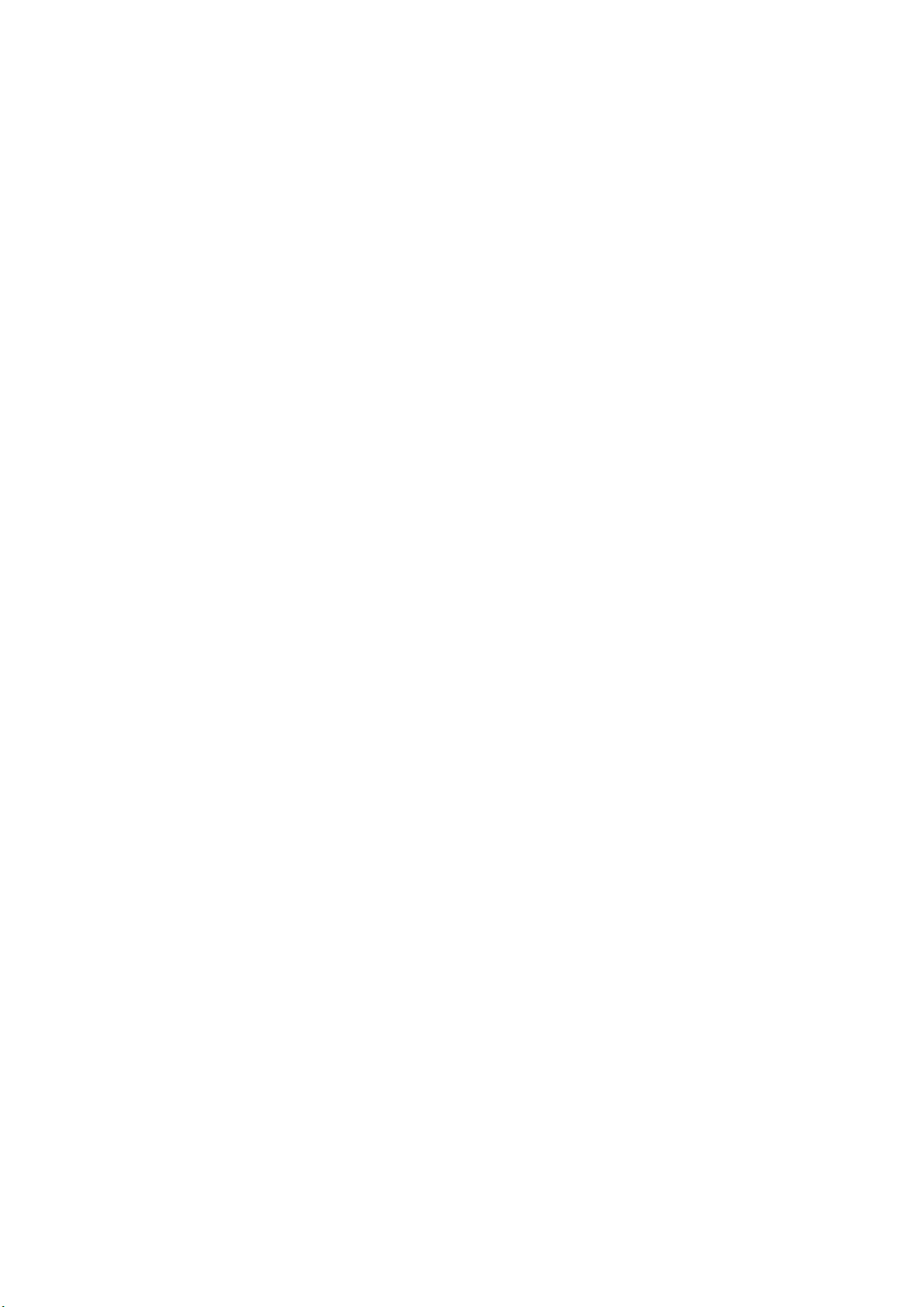
I
NHALT
Vorwort . . . . . . . . . . . . . . . . . . . . . . . . . . . . . . . . . . . . . . . . . . . . . . . . . . .2
Inhalt. . . . . . . . . . . . . . . . . . . . . . . . . . . . . . . . . . . . . . . . . . . . . . . . . . . . .3
Hinweise, Achtung und Vorsicht . . . . . . . . . . . . . . . . . . . . . . . . . . . . . . . .4
Dokumentenschutz . . . . . . . . . . . . . . . . . . . . . . . . . . . . . . . . . . . . . . . . . .5
Glossar . . . . . . . . . . . . . . . . . . . . . . . . . . . . . . . . . . . . . . . . . . . . . . . . . . .5
Einstellen der Sicherheit . . . . . . . . . . . . . . . . . . . . . . . . . . . . . . . . . . . . . .6
Zugreifen auf die Webseite. . . . . . . . . . . . . . . . . . . . . . . . . . . . . . . . . . . 6
Anpassen der Sicherheitseinstellungen. . . . . . . . . . . . . . . . . . . . . . . . . . . 7
Protokoll ein/aus . . . . . . . . . . . . . . . . . . . . . . . . . . . . . . . . . . . . . . . . 9
Bedienfeldsperre . . . . . . . . . . . . . . . . . . . . . . . . . . . . . . . . . . . . . . . .10
IP-Filter . . . . . . . . . . . . . . . . . . . . . . . . . . . . . . . . . . . . . . . . . . . . . .11
MAC-Adressfilter . . . . . . . . . . . . . . . . . . . . . . . . . . . . . . . . . . . . . . . .12
SSL/TLS . . . . . . . . . . . . . . . . . . . . . . . . . . . . . . . . . . . . . . . . . . . . . .13
IPSec . . . . . . . . . . . . . . . . . . . . . . . . . . . . . . . . . . . . . . . . . . . . . . . .14
Kennwortkonfiguration. . . . . . . . . . . . . . . . . . . . . . . . . . . . . . . . . . . .15
So ändern Sie das Administrator-Kennwort: . . . . . . . . . . . . . . . . . . . . .15
Verwenden der Druckersicherheitsfunktionen . . . . . . . . . . . . . . . . . . . .16
Geschütztes Drucken . . . . . . . . . . . . . . . . . . . . . . . . . . . . . . . . . . . . . . .16
Dokument übertragen . . . . . . . . . . . . . . . . . . . . . . . . . . . . . . . . . . . .17
Dokument drucken . . . . . . . . . . . . . . . . . . . . . . . . . . . . . . . . . . . . . .18
Geschütztes Druckdokument löschen. . . . . . . . . . . . . . . . . . . . . . . . . .19
Speichern auf dem Speichergerät . . . . . . . . . . . . . . . . . . . . . . . . . . . . . .19
Dokument übertragen . . . . . . . . . . . . . . . . . . . . . . . . . . . . . . . . . . . .20
Dokument drucken . . . . . . . . . . . . . . . . . . . . . . . . . . . . . . . . . . . . . .20
Gespeichertes Dokument löschen . . . . . . . . . . . . . . . . . . . . . . . . . . . .20
Verschlüsseltes vertrauliches Drucken . . . . . . . . . . . . . . . . . . . . . . . . . . .20
Dokument übertragen . . . . . . . . . . . . . . . . . . . . . . . . . . . . . . . . . . . .21
Dokument drucken . . . . . . . . . . . . . . . . . . . . . . . . . . . . . . . . . . . . . .22
Inhalt > 3
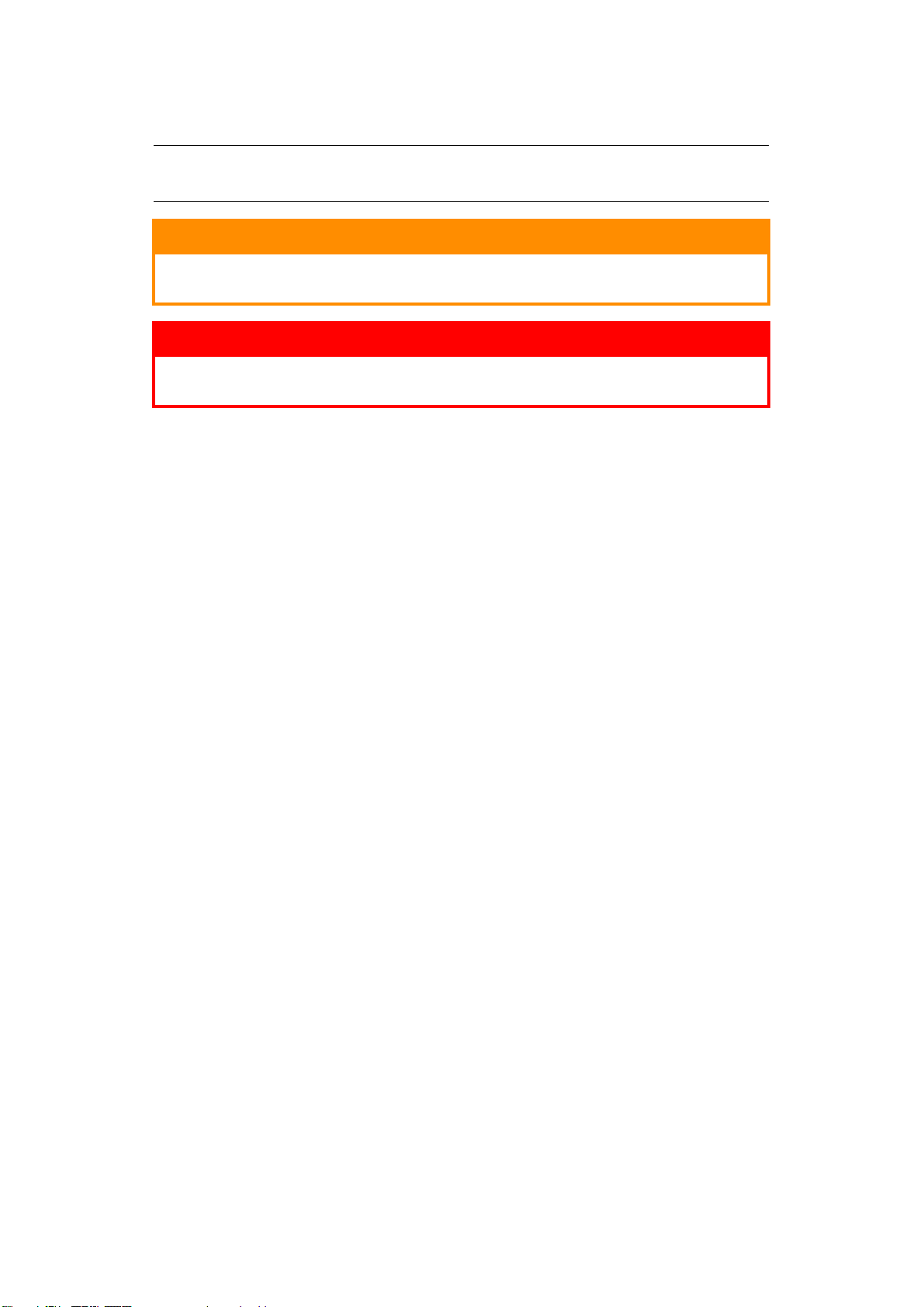
H
INWEISE
, A
CHTUNG UND VORSICHT
HINWEIS
Ein Hinweis enthält zusätzliche Informationen, die den Haupttext ergänzen.
ACHTUNG!
„Achtung“ bietet weitere Informationen, die bei Nichtbeachtung zu
Fehlfunktionen oder Geräteschäden führen können.
VORSICHT!
„Vorsicht“ bietet weitere Informationen, die bei Nichtbeachtung
Risiken bergen oder zu Körperverletzung führen können.
Die Spezifikationen können ohne vorherige Ankündigungen geändert werden. Alle
Warenzeichen bestätigt.
Hinweise, Achtung und Vorsicht > 4
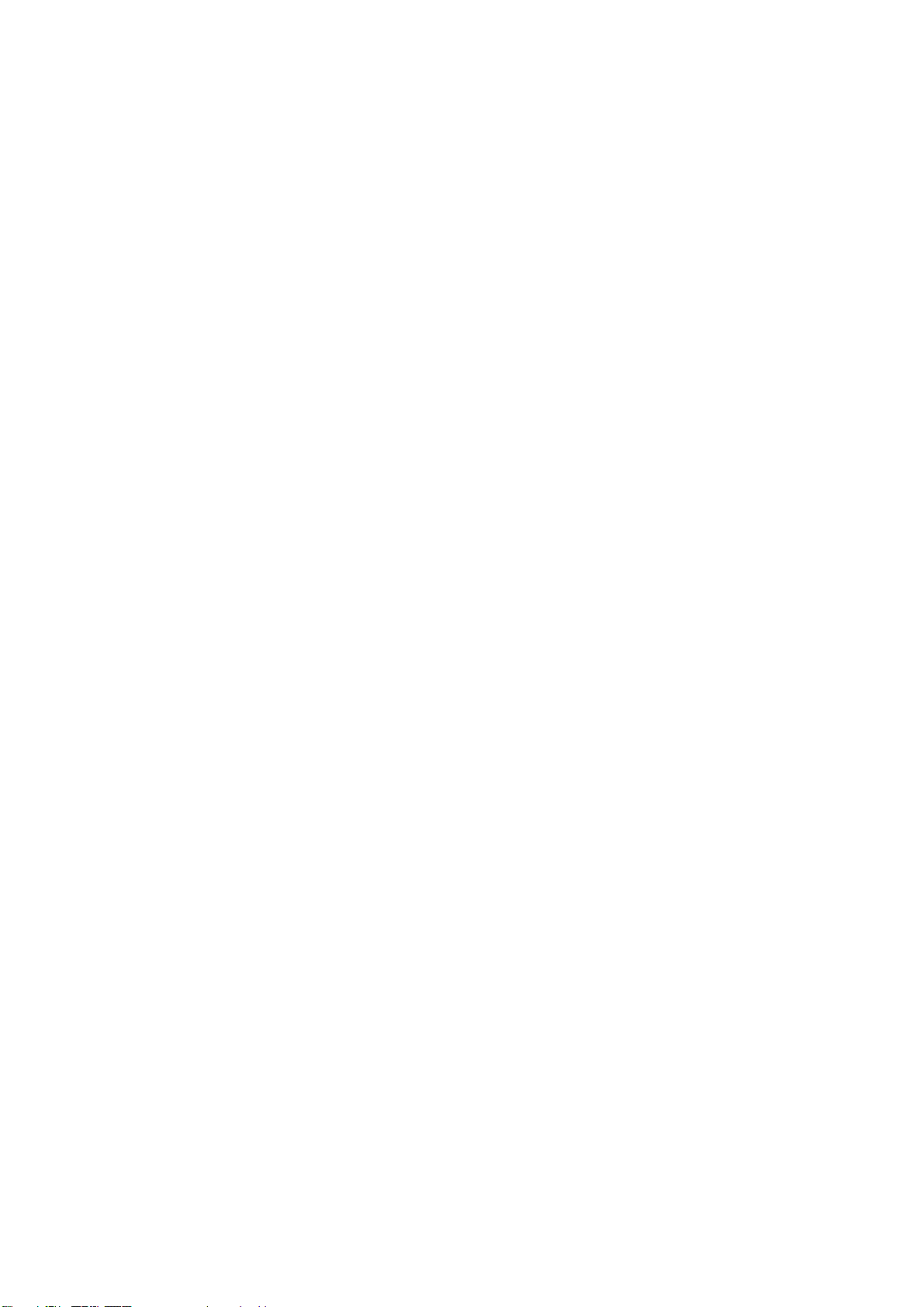
D
OKUMENTENSCHUTZ
Es gibt viele Arten, den Dokumentenschutz zu verletzen. Einige sind offensichtlich und
können relativ einfach abgestellt werden.
> Unbeaufsichtigte Dokumente im Ausgabefach eines Druckers. Auch eines Druckers,
der direkt an einen Computer angeschlossen ist.
> Noch schlimmer: Unbeaufsichtigte Dokumente im Ausgabefache eines vernetzten
Druckers, die für jeden sichtbar sind!
> Mitarbeiter, die sich mit vertraulichen Dokumenten an einem anderen Standort
aufhalten.
Andere Sicherheitsrisiken sind u. U. nicht ganz so offensichtlich.
Da Drucker und Multifunktionsgeräte technisch immer anspruchsvoller werden, müssen
auch die Sicherheitsmaßnahmen Schritt halten, damit Ihre wichtigen Daten geschützt sind.
Ohne Schutz kann über ein vernetztes Gerät auf Datensätze zugegriffen werden. Onboard-
Speichergeräte können vertrauliche Daten wie PIN-Nummern, Mitarbeiternamen und IPAdressen sowie Raw-Text enthalten.
Ihr Gerät verfügt über eine Reihe wichtiger Leistungsmerkmale, die, wenn sie aktiviert
sind, das Risiko von Sicherheitsverletzungen verringern.
Die folgenden Kapitel führen Sie durch die Ersteinrichtung und erläutern, wie Sie die
Funktionen zum vertraulichen Drucken nutzen.
G
LOSSAR
IP Internet Protocol
MAC-Adresse Media Access Control-Adresse
PIN Persönliche ID-Nummer
SSL Secure Sockets Layer
TLS Transport Layer Security
Speichergerät Festplatte oder SD-Kart
Dokumentenschutz > 5
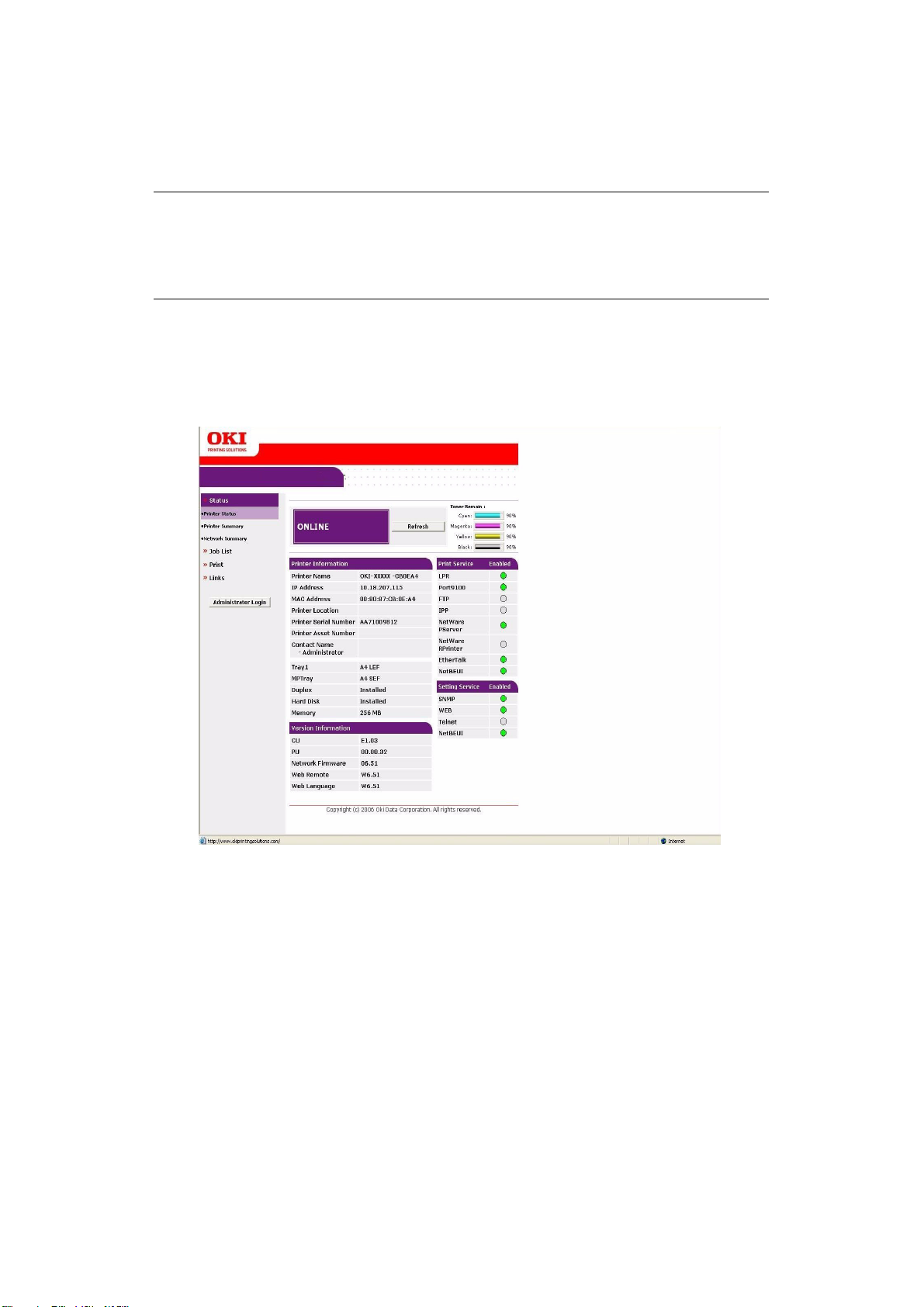
E
INSTELLEN DER SICHERHEIT
Obwohl Sie in den meisten Fällen Ihr Gerät über das Bedienfeld programmieren können, ist
es wesentlich effektiver, die Einstellungen über die Webseite vorzunehmen.
HINWEIS
Die Beispiel-Bildschirmabbildungen im Handbuch müssen nicht immer den
Bildschirmen entsprechen, die auf Ihrem Gerät angezeigt werden. Einige der
auf den Beispiel-Bildschirmabbildungen abgebildeten Funktionen sind
eventuell auf Ihrem Gerät nicht verfügbar.
Z
UGREIFEN AUF DIE
Geben Sie die IP-Adresse des Geräts in das Adressfeld (URL) Ihres Browsers ein und
drücken Sie Eingabe. Die Webseite des Geräts wird angezeigt. Beispiel:
http://10.18.207.15
W
EBSEITE
Einstellen der Sicherheit > 6

A
NPASSEN DER SICHERHEITSEINSTELLUNGEN
Sie müssen sich als Administrator anmelden, um die Sicherheitseinstellungen anzupassen.
HINWEIS
Die Administrative Settings (Verwaltungseinstellungen) sind durch ein
Kennwort gesperrt. Die werkseitigen Standardeinstellungen finden Sie in Ihrer
Benutzerdokumentation.
Es w ir d e mp f oh le n , d as s de r S ys t em ad ministrator ein neues Kennwort erstellt,
siehe “Kennwortkonfiguration” auf Seite 15.
1. Klicken Sie auf Administrator Login (Administratoranmeldung).
2. Geben Sie den korrekten Benutzernamen und das korrekte Kennwort ein.
3. Klicken Sie auf Login (Anmelden).
Der erste Bildschirm für Verwaltungseingaben wird angezeigt.
Einstellen der Sicherheit > 7
